APNの設定方法(iOSをご利用の場合)
ステップ1
SIMカードをSIMカードスロットに挿入します。
各端末のSIMカードの挿入方法につきましては、取扱説明書等を参照してください。
ステップ2
APNプロファイルのダウンロードを行う際は、インターネットへの接続環境が必要です。「Wi-Fi」をONにしてインターネットに接続します。
ステップ3
APNプロファイルのダウンロード方法は、下記の2通りございます。
QRコード読み取り
下記のQRコードをQR読み取りアプリで読み取ってアクセスします。
この際は、必ず標準のブラウザ「Safari」を使用してアクセスしてください。
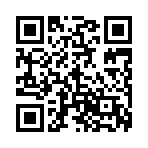
直接ダウンロード
iPhone(iOS 7.x以上)用APN構成プロファイルをクリックしてください。
ステップ4
ページが開きましたら、記入内容をご確認の上、以下①~③の画像の通り「APN構成プロファイルのダウンロード」をしてください。
①「APN構成プロファイルのダウンロード」をタップします。

②「許可」をタップします。
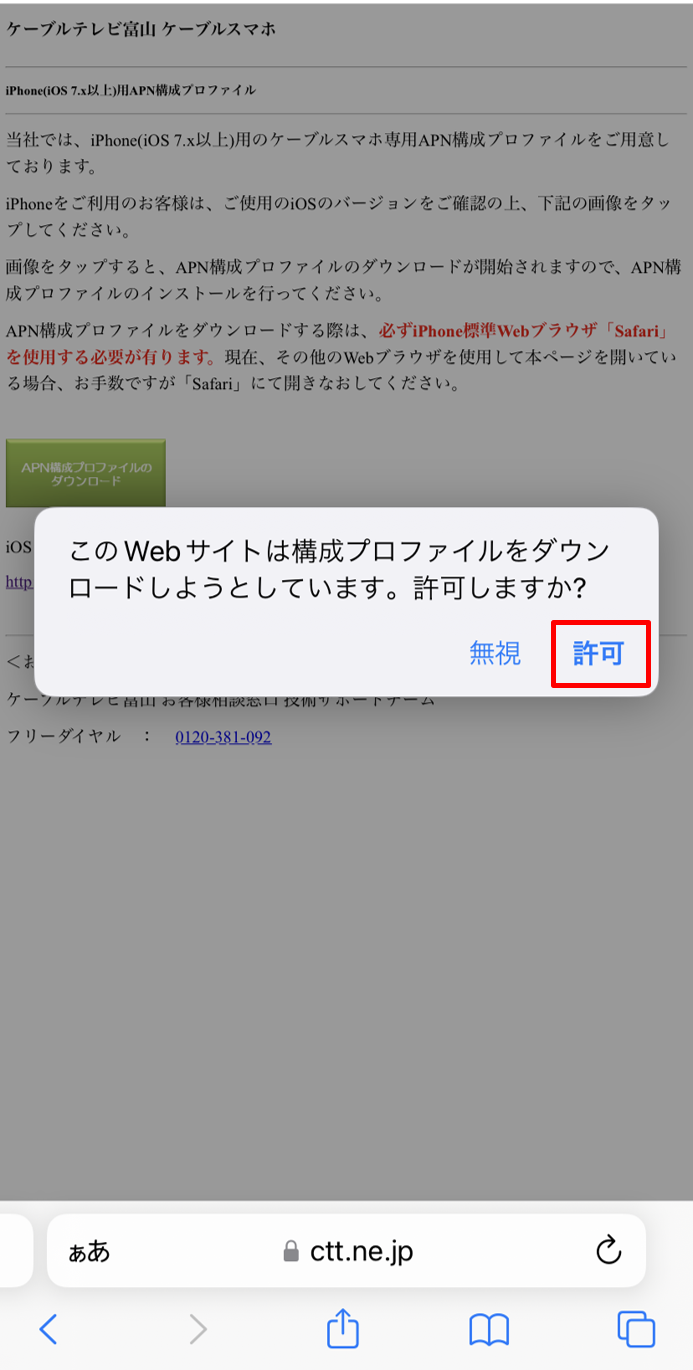
③「閉じる」をタップします。
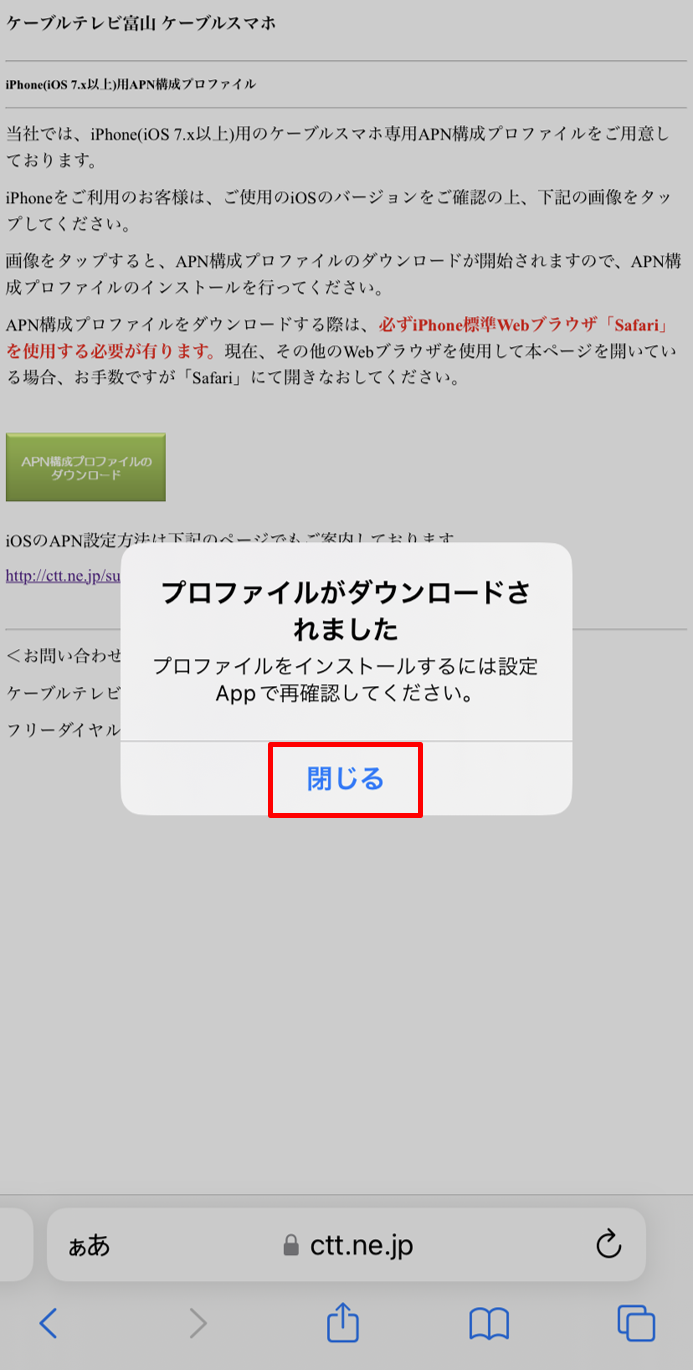
ステップ5
ダウンロードが完了し、プロファイルが表示されますので、以下の①~⑧の画像の通り「インストール」します。
①ホーム画面に戻って「設定」をタップします。
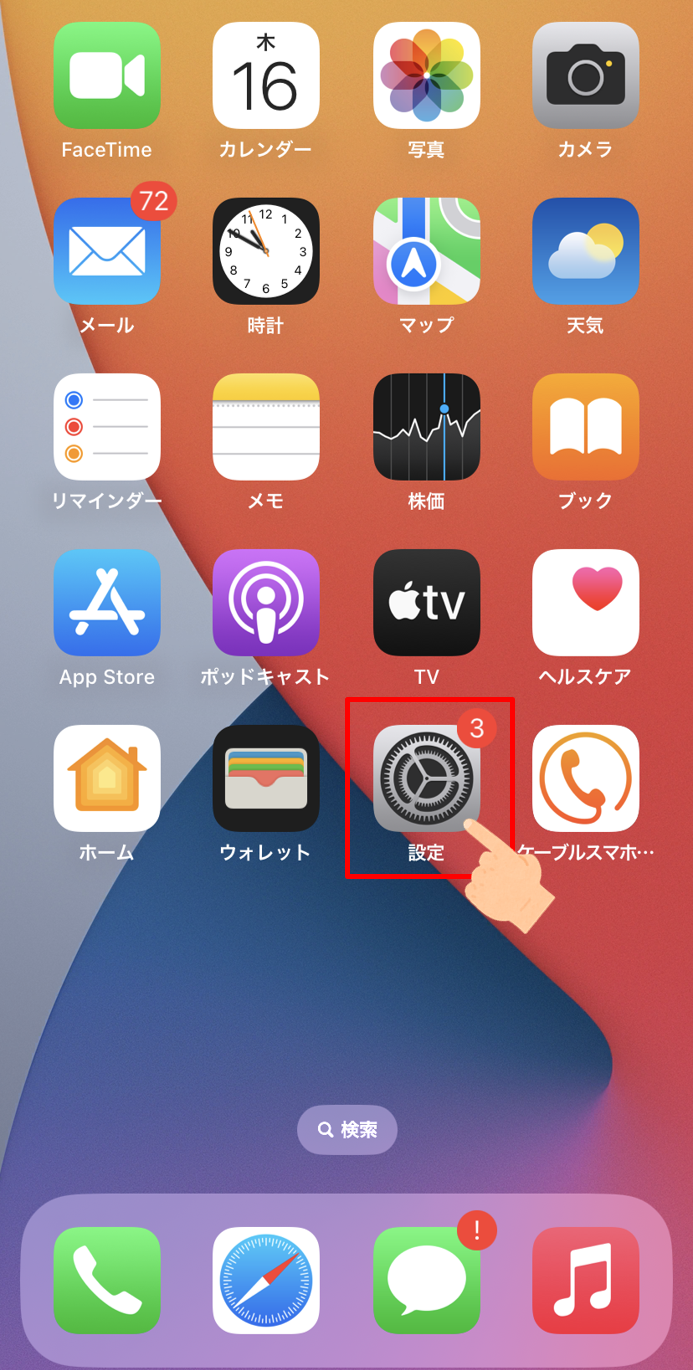
②「ダウンロード済みのプロファイル」をタップします。
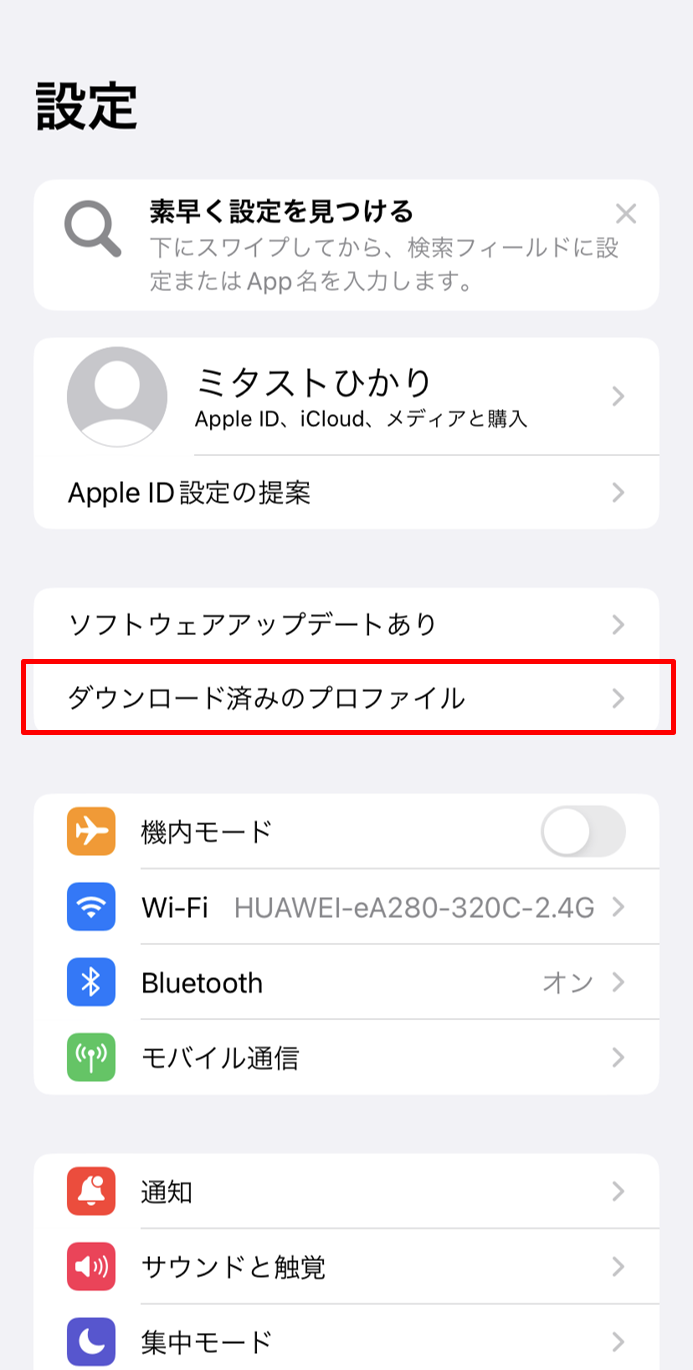
③「インストール」をタップします。
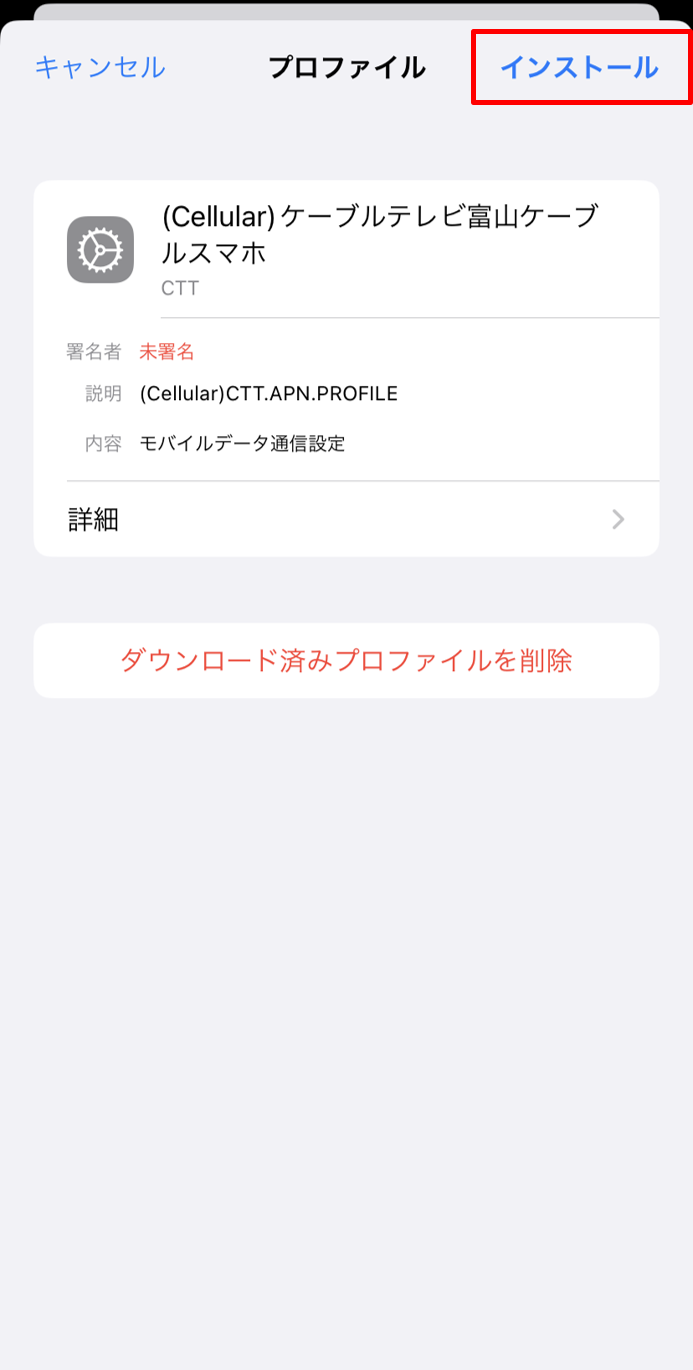
④「次へ」をタップします。
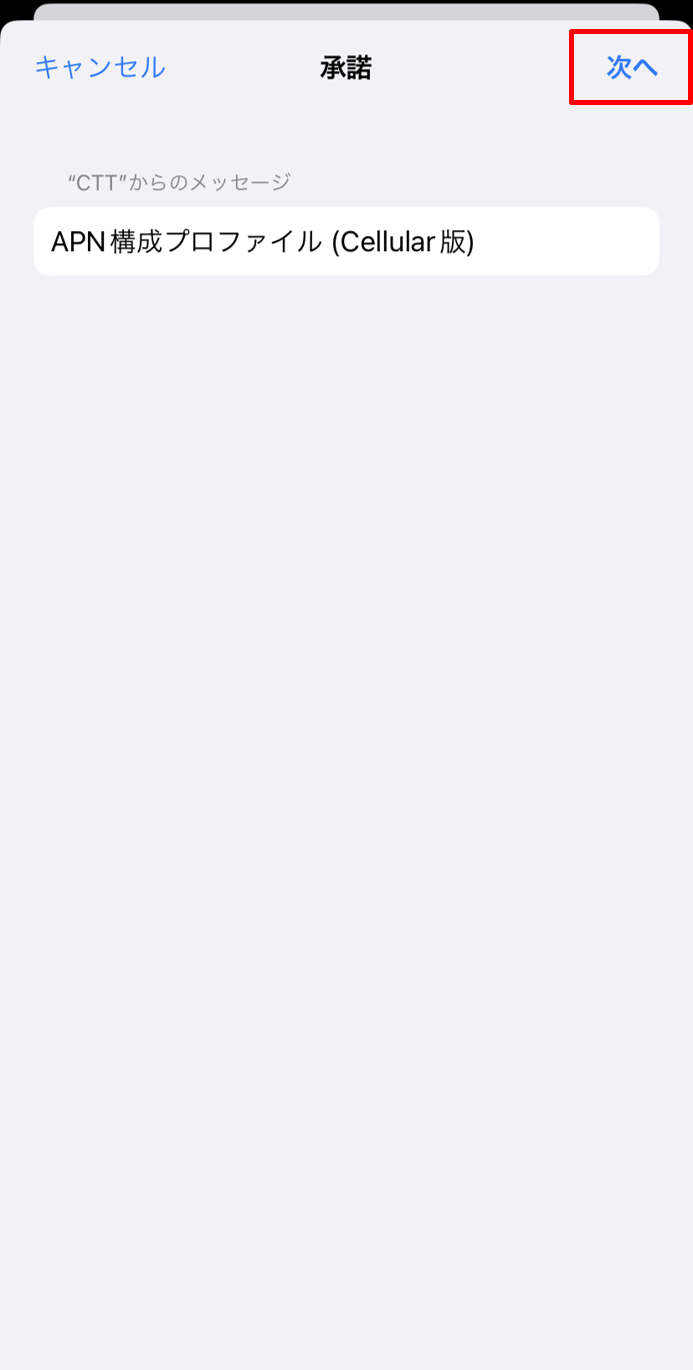
⑤「インストール」をタップします。
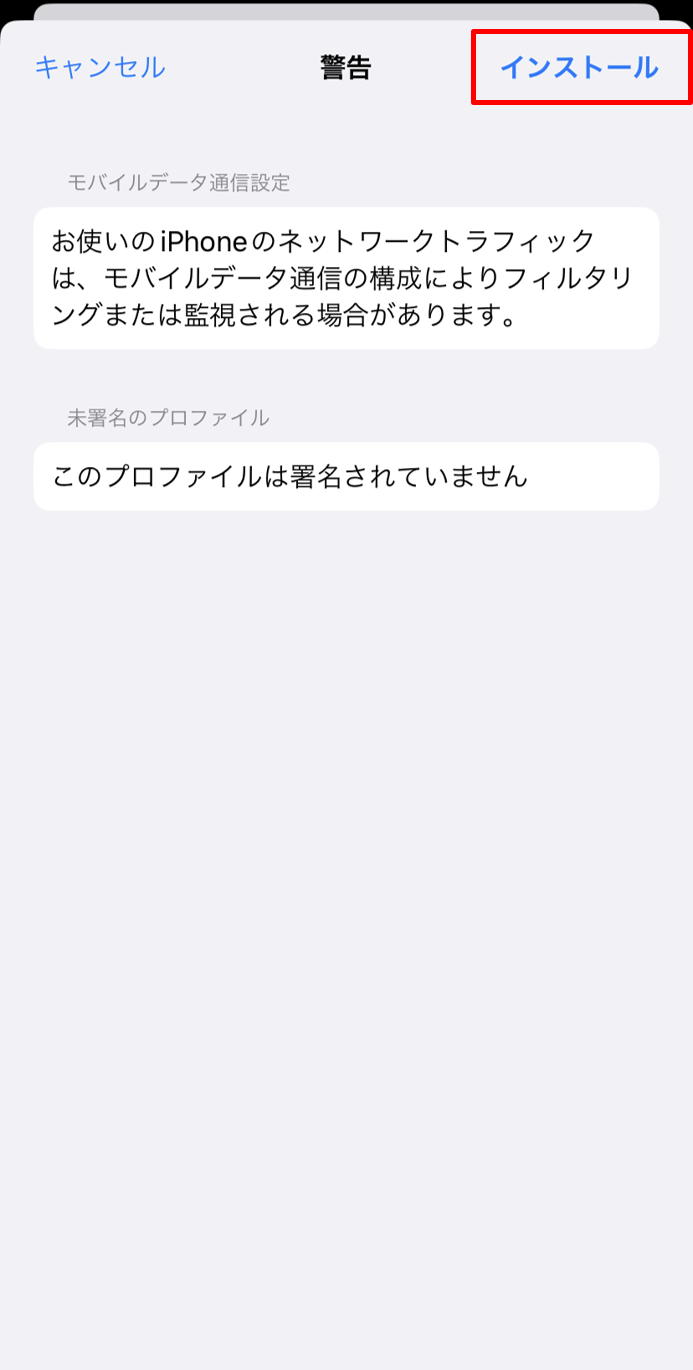
⑥「インストール」をタップします。
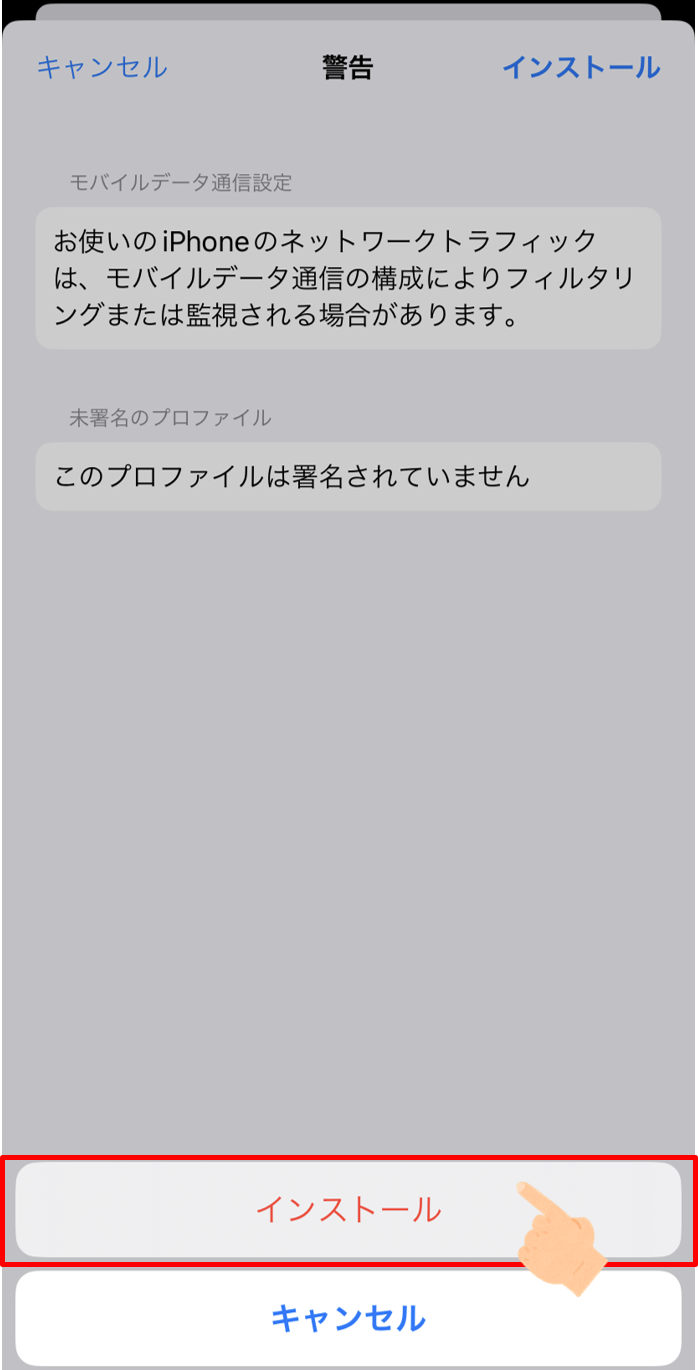
⑦「完了」をタップします。
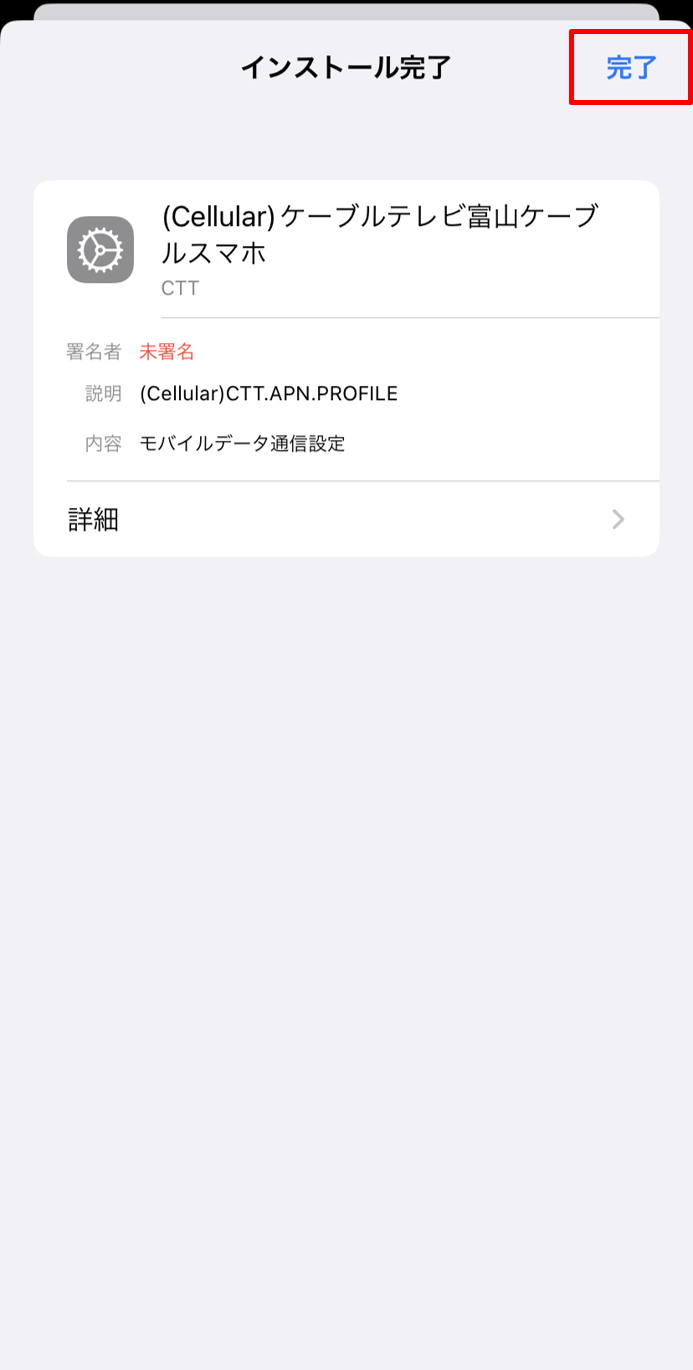
⑧「ケーブルテレビ富山」の構成プロファイルが表示されていれば設定は完了です。
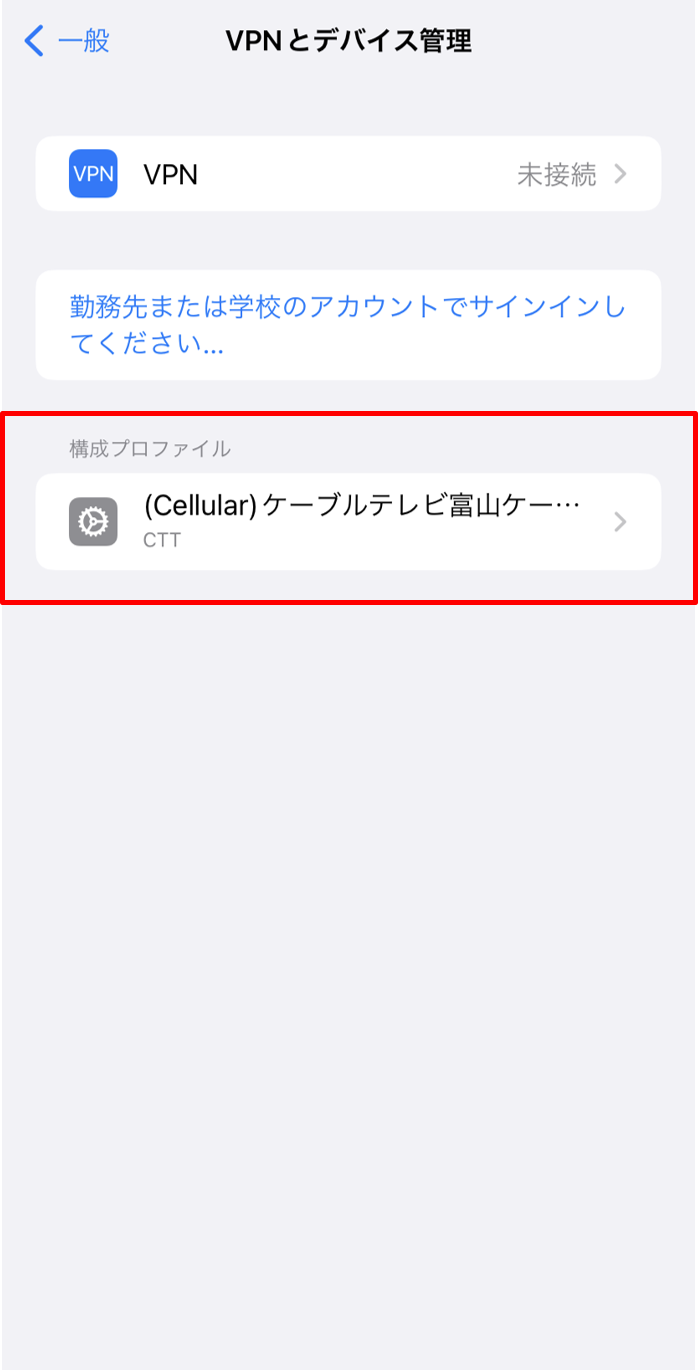
以上で基本的な設定は終了です。
通信機能が起動しない場合は、iPhoneの再起動を行ってください。